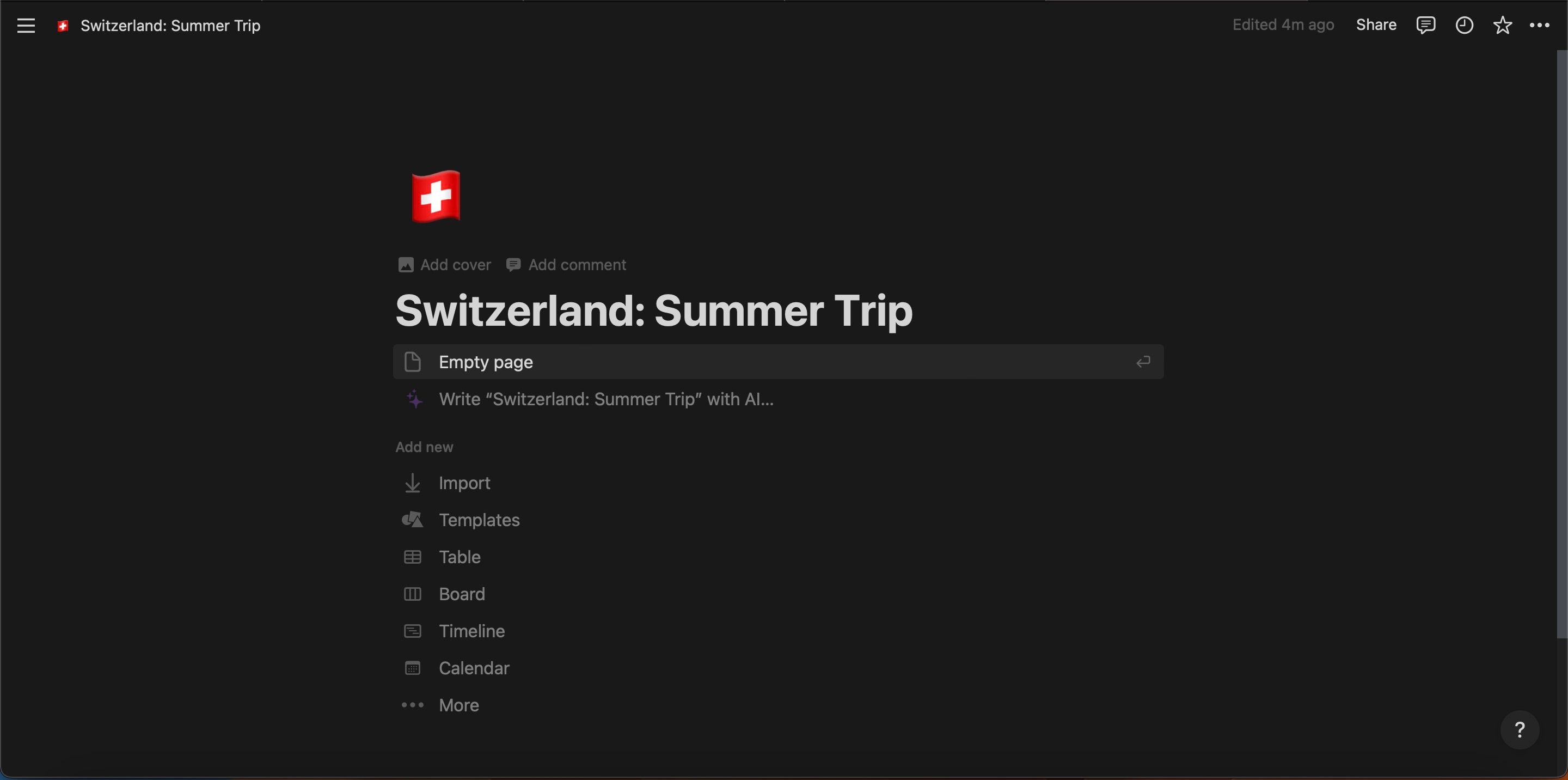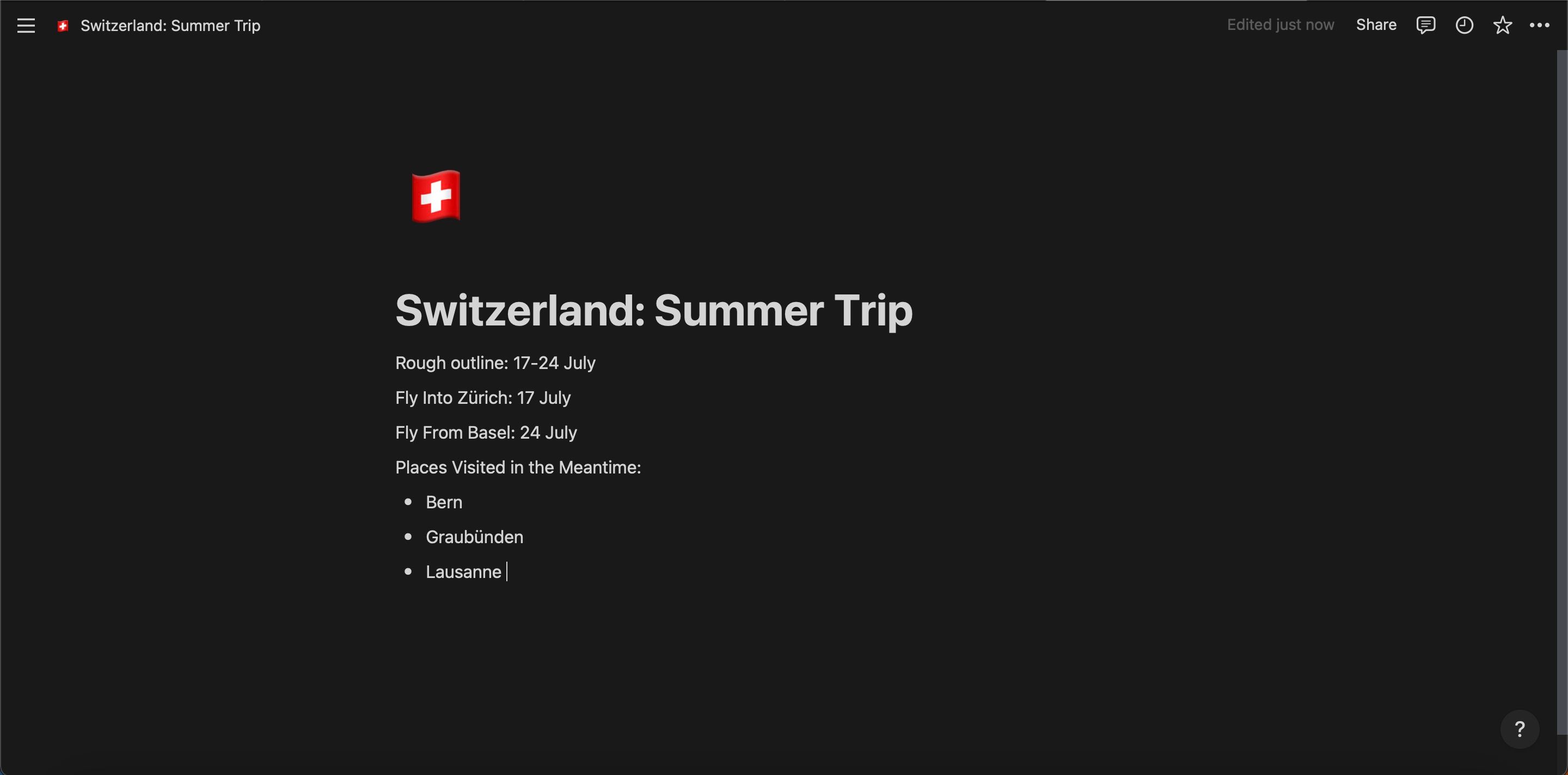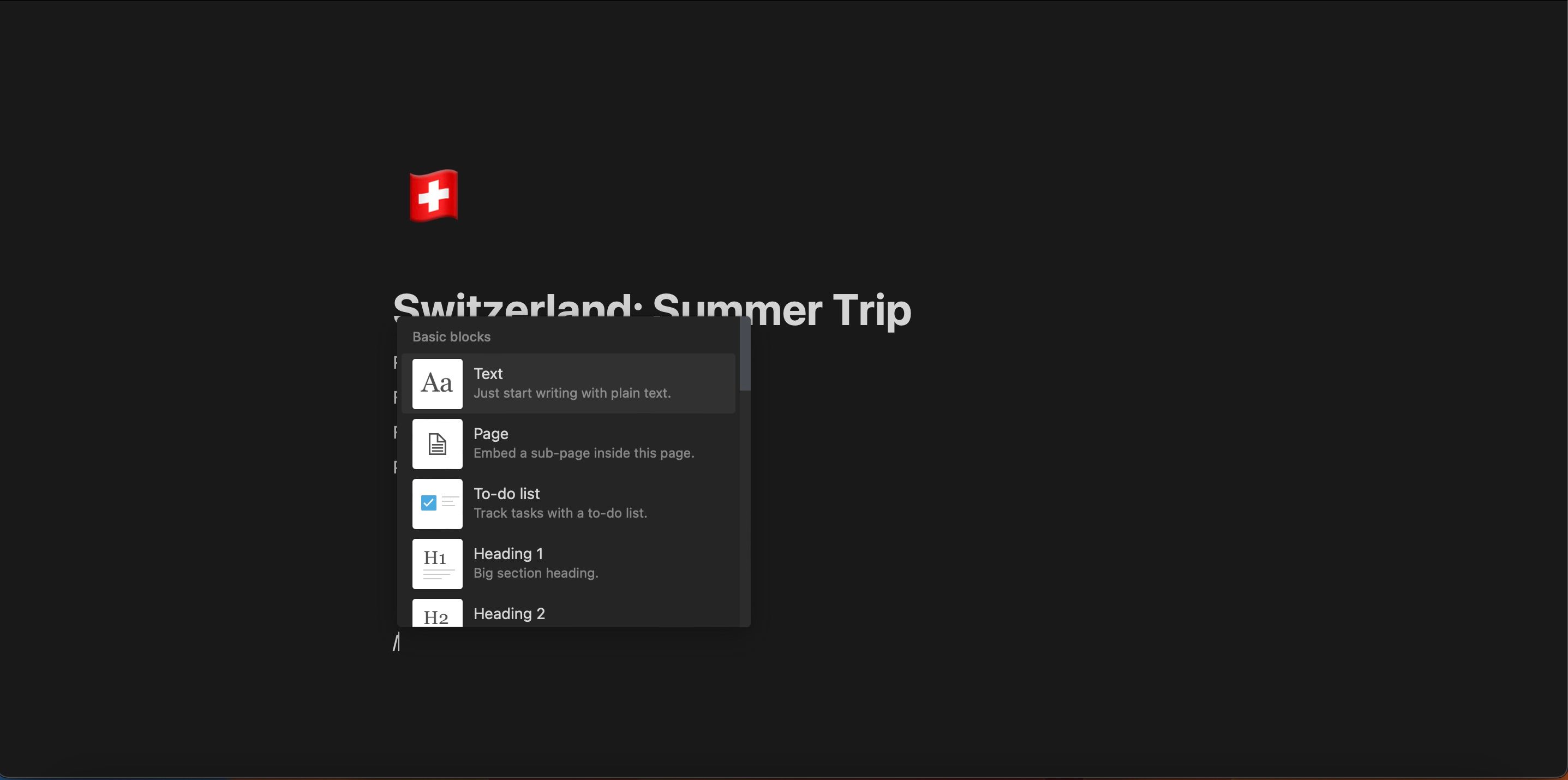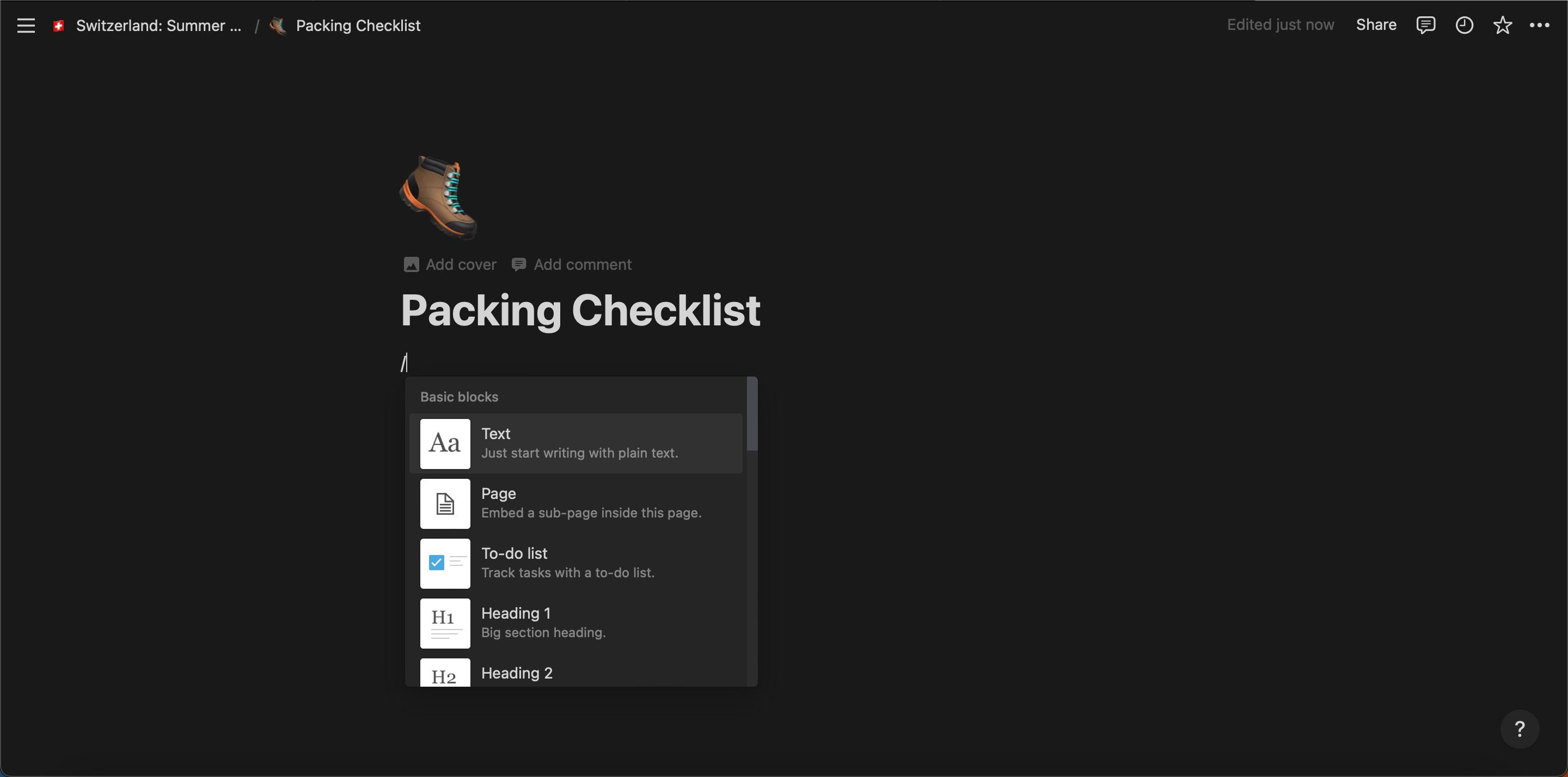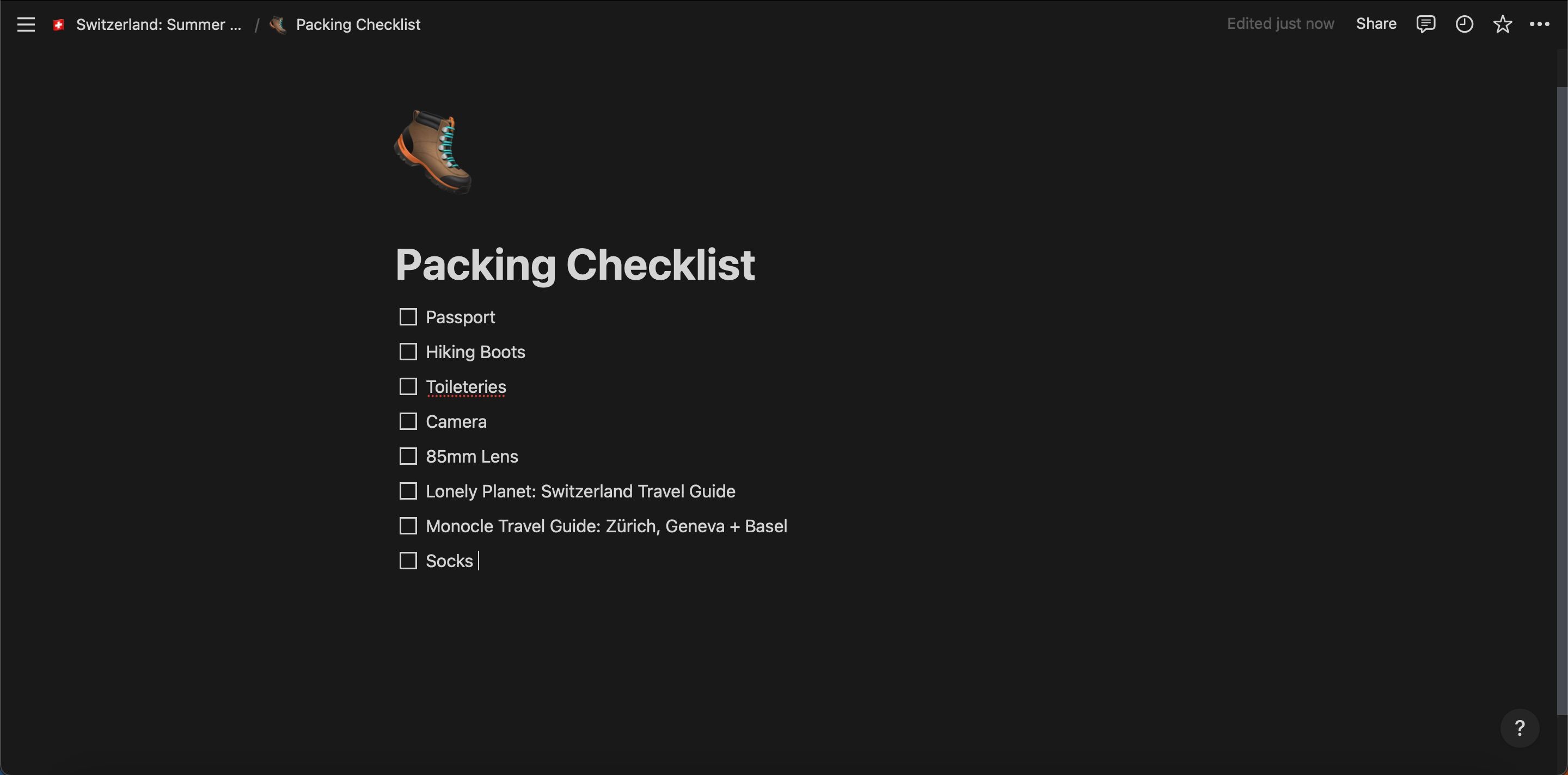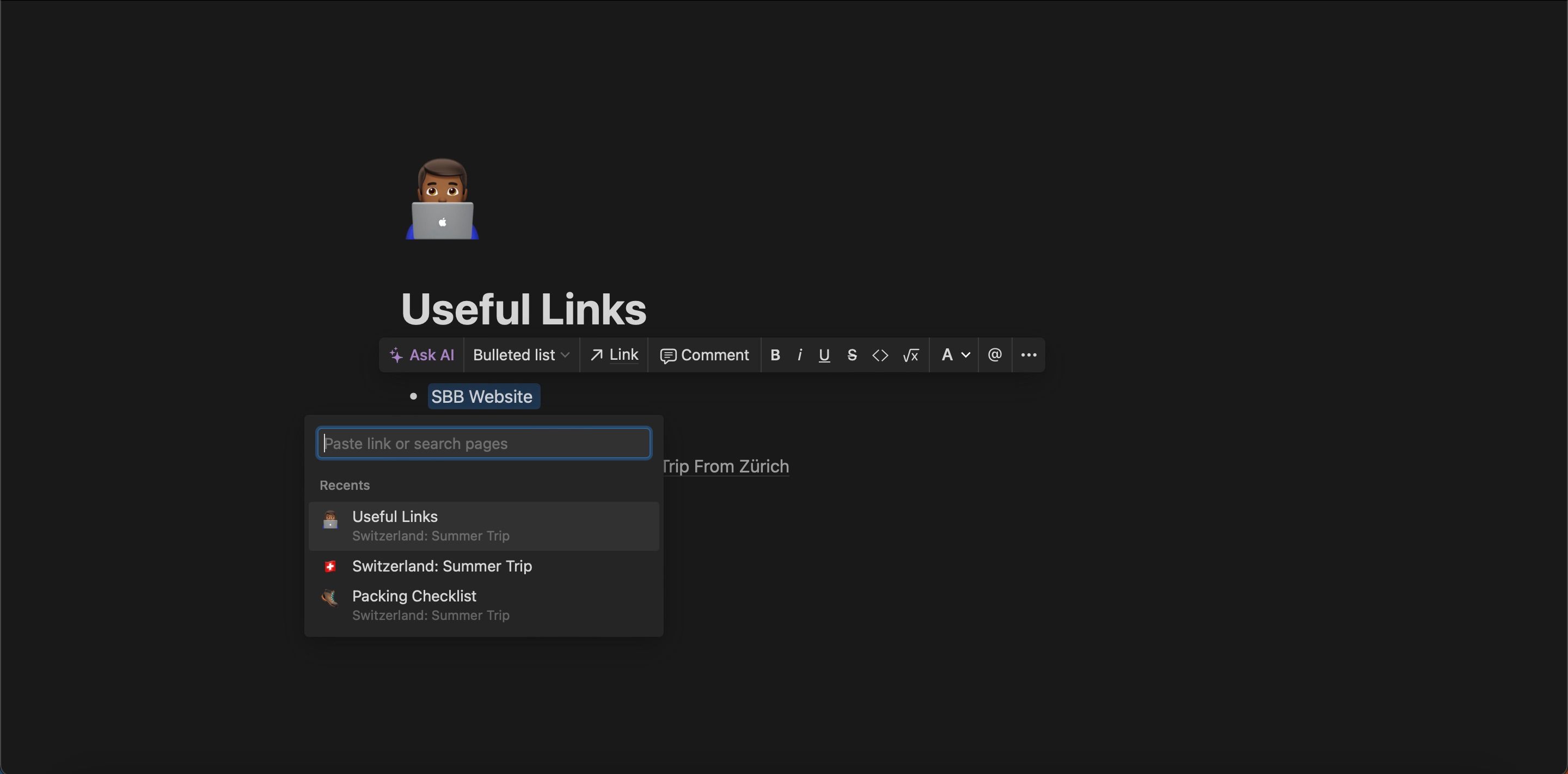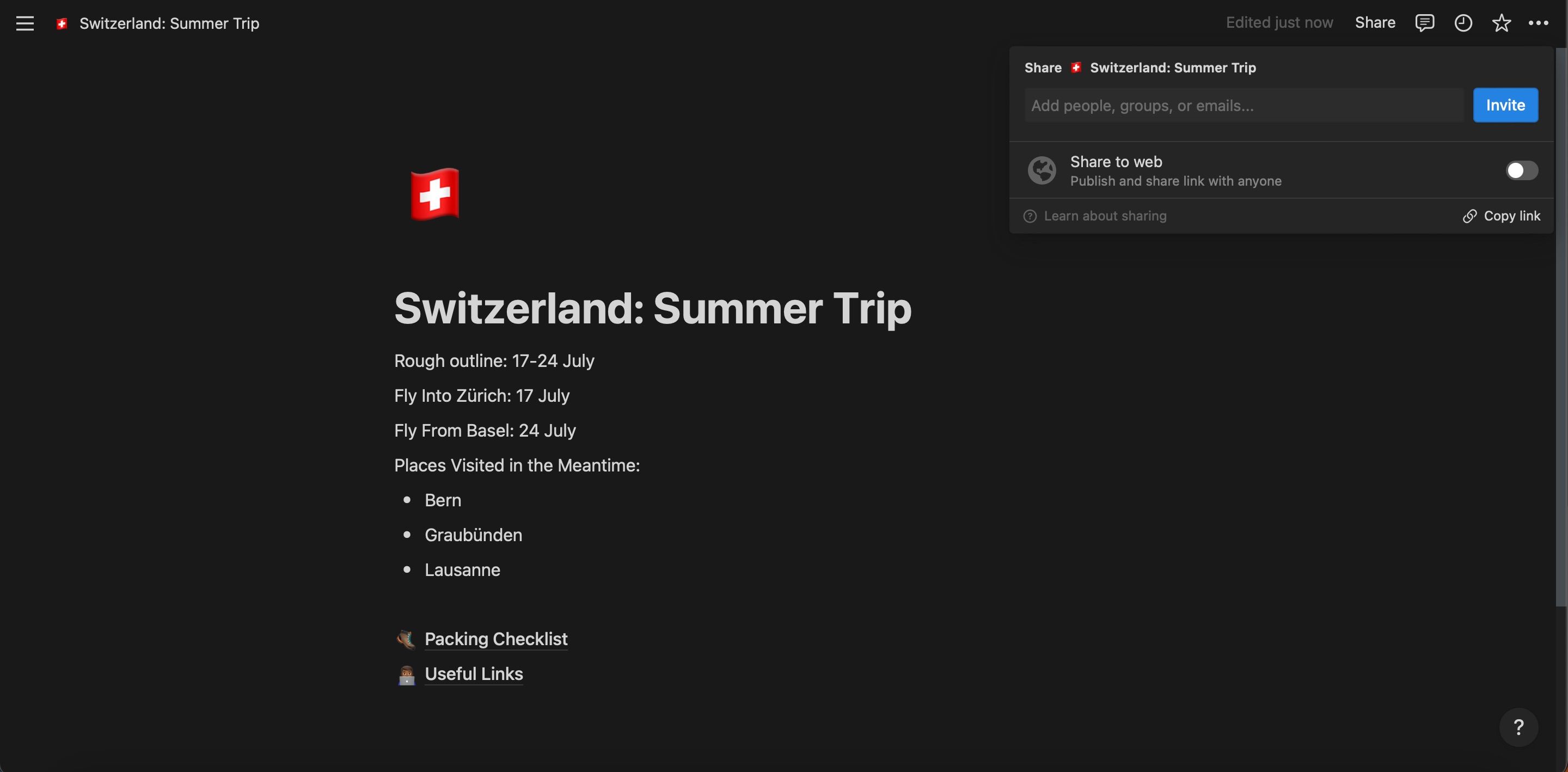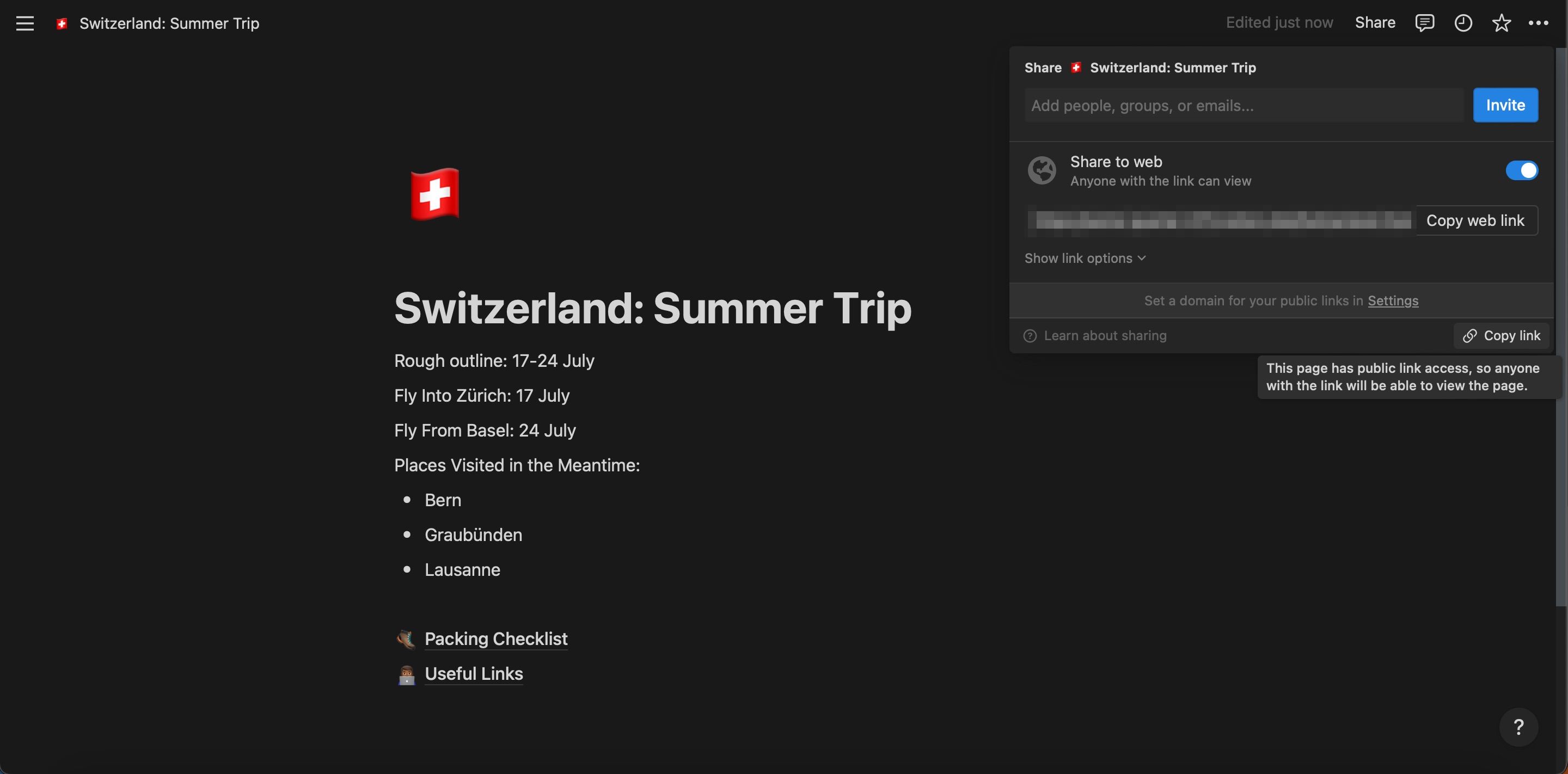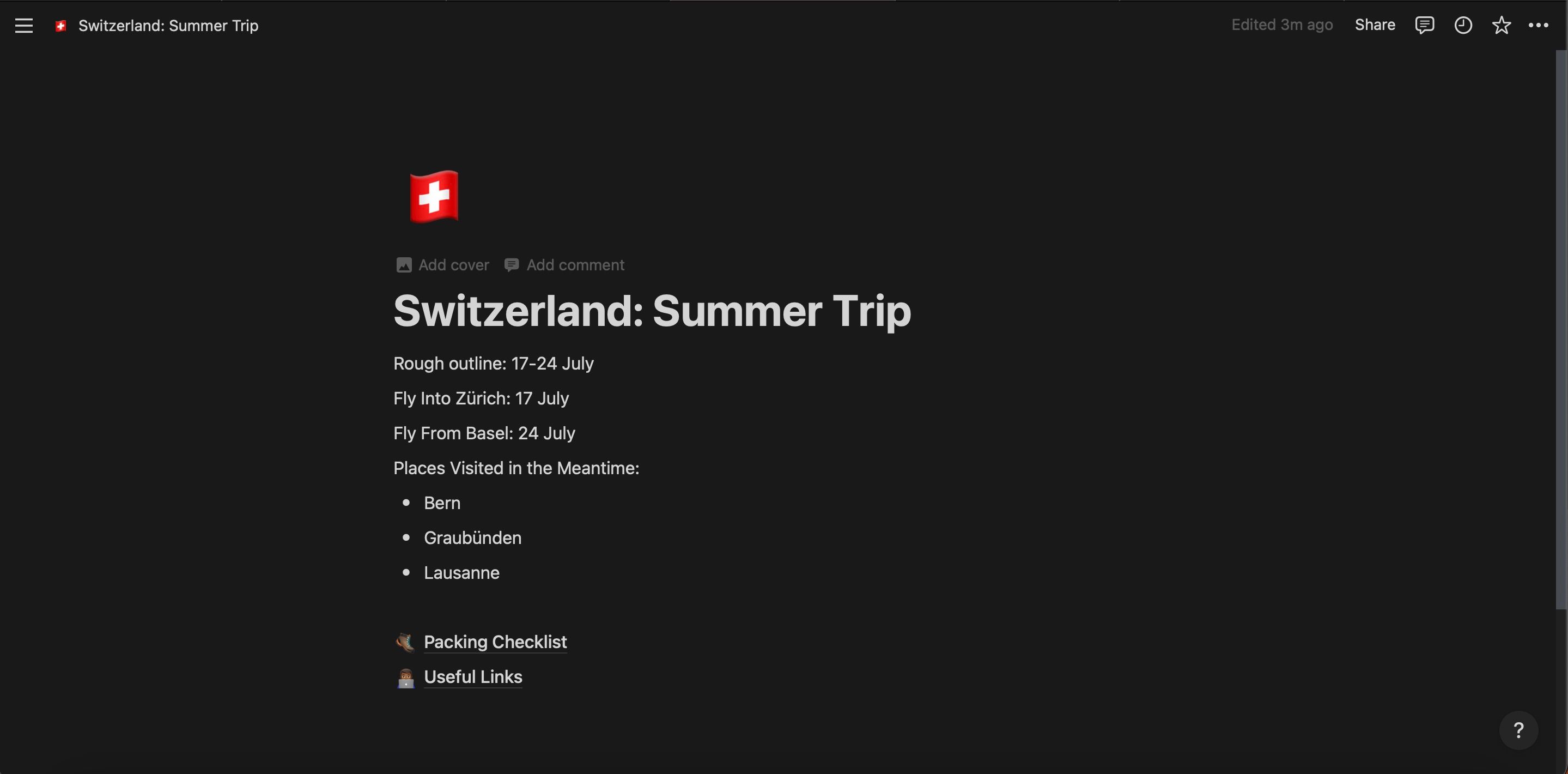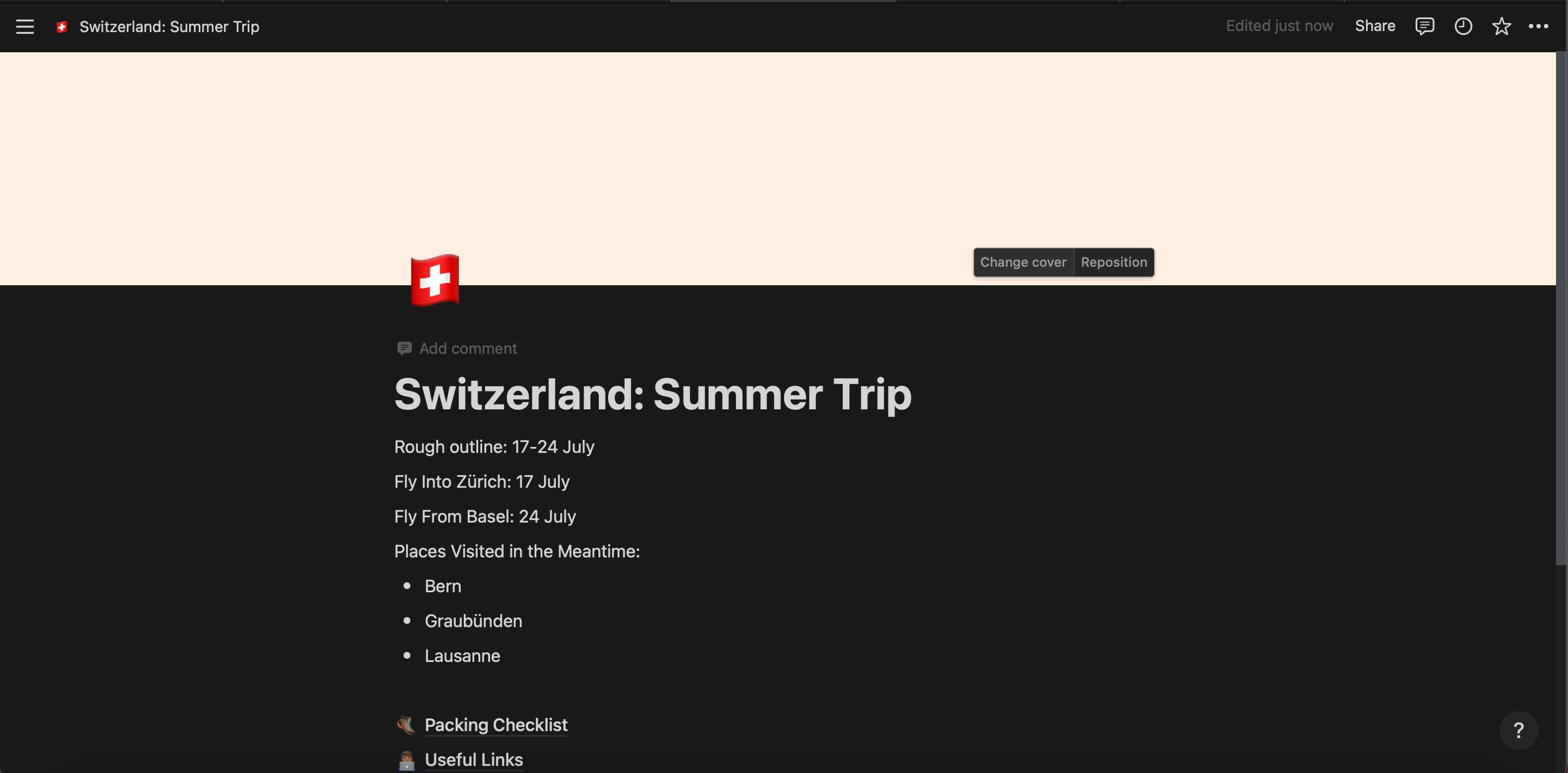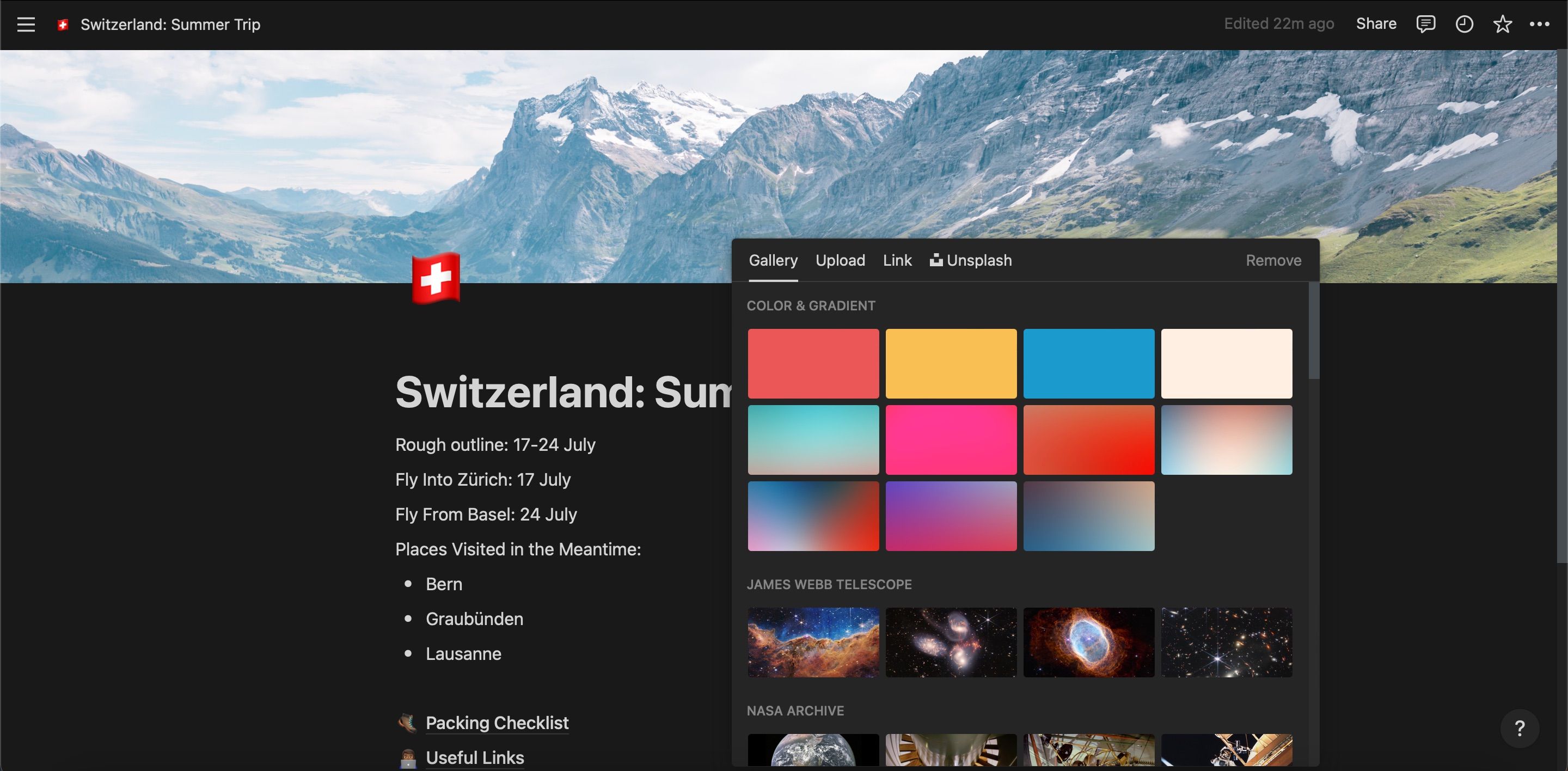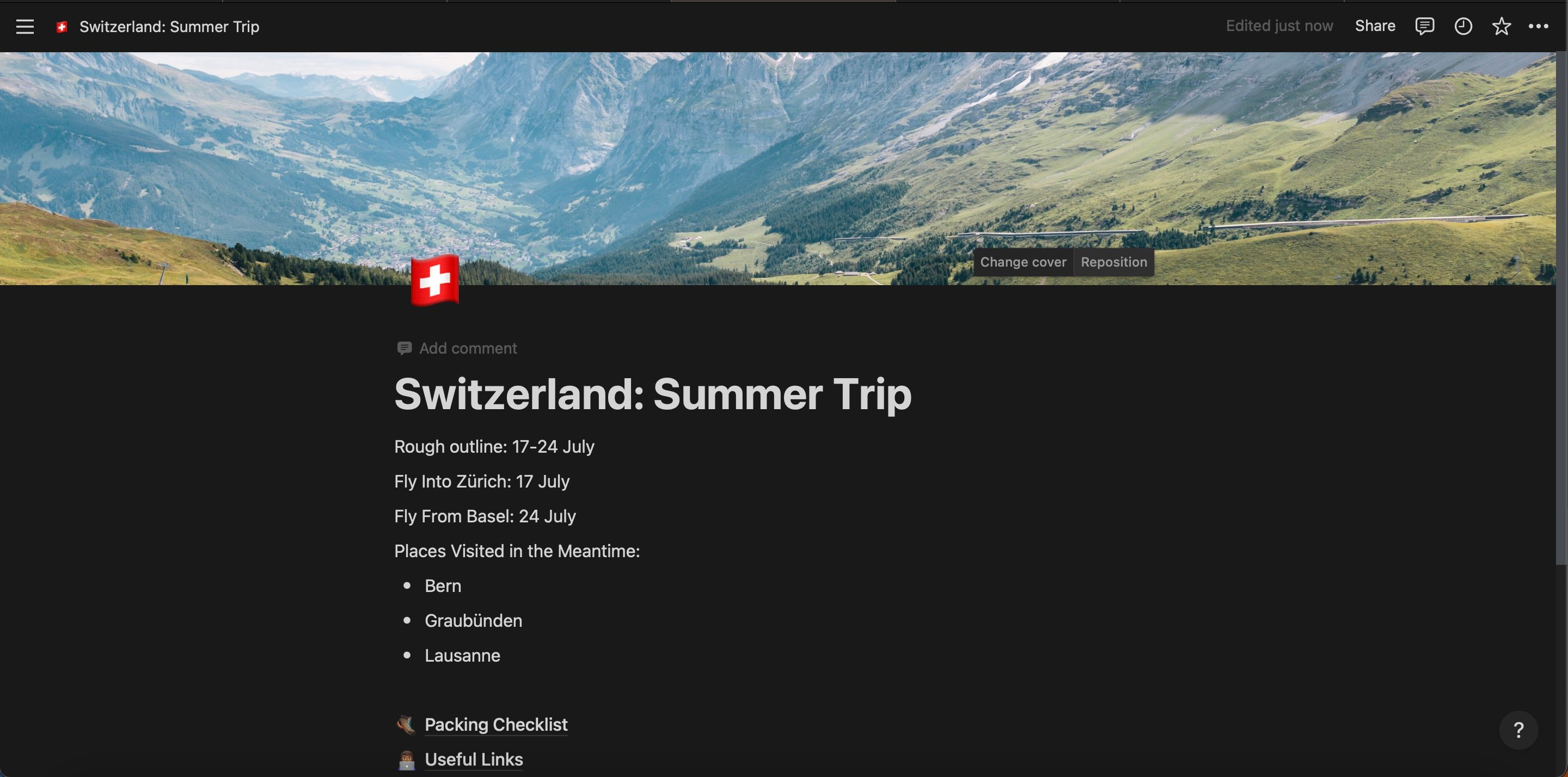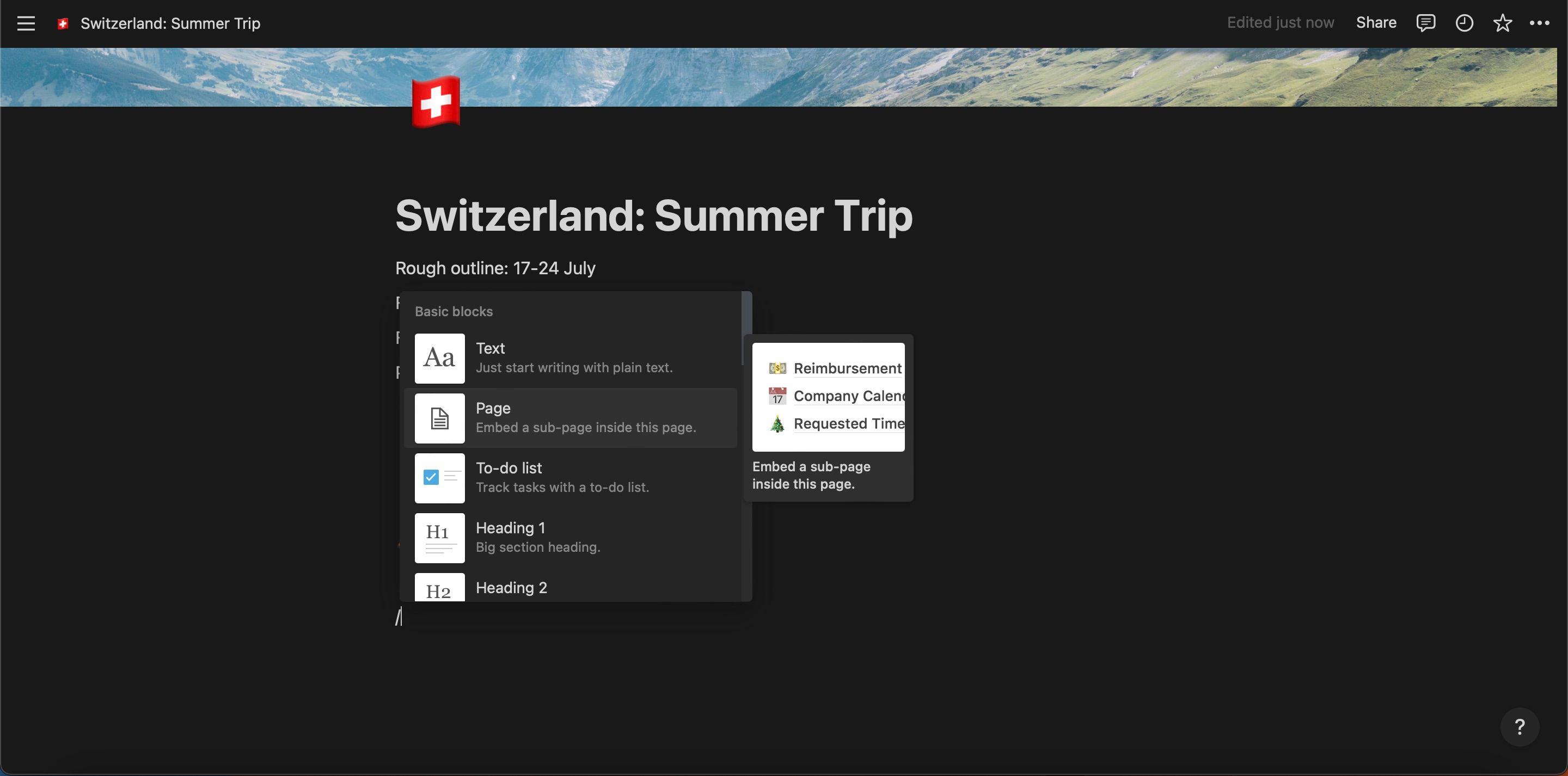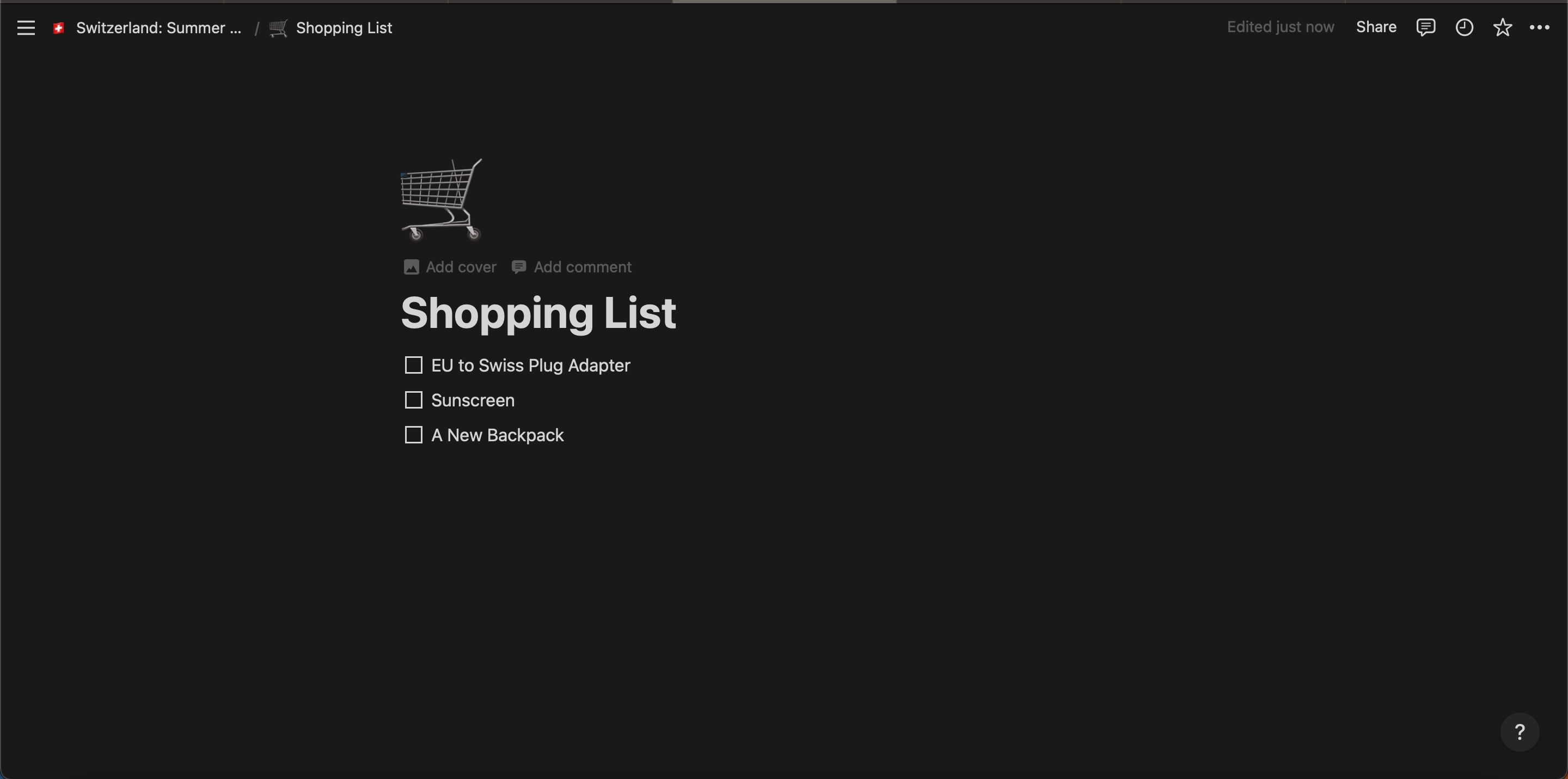Cũng thú vị như du lịch, nó thường đòi hỏi phải lập kế hoạch quan trọng. Điều này đặc biệt đúng nếu cuộc phiêu lưu của bạn sẽ kéo dài một tuần hoặc lâu hơn. Bạn sẽ cần suy nghĩ về việc đặt chuyến bay, các hoạt động phải làm của bạn và những người đi cùng bạn sẽ muốn làm gì.
Bạn có thể sử dụng một số ứng dụng để giữ các kế hoạch của mình lại với nhau, nhưng Notion được cho là công cụ tốt nhất. Đây là cách sử dụng nó để lên kế hoạch cho chuyến đi lớn tiếp theo của bạn.
1. Phác thảo Thời gian và Ngày cho Chuyến đi của Bạn
Nếu bạn có một công việc toàn thời gian, bạn cần đảm bảo rằng ngày bạn dự định đi nghỉ lễ phù hợp với các khoản trợ cấp nghỉ phép hàng năm của bạn. Trong khi đó, sinh viên phải đảm bảo họ không bỏ lỡ các kỳ thi quan trọng hoặc thời hạn nộp bài.
Có một ý tưởng sơ bộ về thời điểm bạn muốn đi du lịch là điều khôn ngoan và bạn có thể giải quyết các chi tiết sau khi bạn biết mình được phép đi. Mặc dù bạn có thể sử dụng lịch và bảng, nhưng việc viết đơn giản khi bạn rời khỏi trang Notion mới là điều chấp nhận được.
Để làm điều này:
- Mở Notion và đi đến Trang mới ở dưới cùng của thanh công cụ bên trái.
- Tạo một trang mới và đặt tên cho nó. Bạn cũng có thể muốn thêm một lá cờ cho quốc gia mà bạn sẽ đến thăm.
- Bấm vào Trang trống và nhập ngày cho chuyến đi của bạn, cùng với thời điểm bạn sẽ đến những nơi khác nhau nếu bạn đang đi du lịch vòng quanh.
2. Tạo danh sách kiểm tra để đóng gói
Nhiều người đọc bài viết này sẽ biết việc đến sân bay khó chịu như thế nào và nhận ra rằng bạn quên mang theo một thứ quan trọng, chẳng hạn như bộ đổi nguồn hoặc—trong trường hợp xấu nhất—hộ chiếu của bạn.
Tạo danh sách kiểm tra để đóng gói là một trong những cách dễ dàng nhất để đảm bảo bạn nhớ mang theo mọi thứ mình cần.
- Kiểu / và chọn Trang để tạo một trang con mới.
- Trên trang mới, gõ / một lần nữa và chọn Những việc cần làm.
- Bắt đầu gõ ra danh sách việc cần làm của bạn.
3. Thêm các liên kết hữu ích
Thêm liên kết đến các khách sạn, chuyến tham quan và sự kiện bạn muốn tham gia là một cách tuyệt vời để sắp xếp mọi thứ ngăn nắp. Bạn cũng có thể đảm bảo rằng bạn có ngân sách phù hợp và nếu bạn chưa quyết định mình muốn làm gì, sau này bạn có thể chọn và chọn các tùy chọn tốt nhất.
Để giữ các liên kết của bạn với nhau, bạn có thể tạo một trang phụ khác trong phiên bản chính bằng cách sử dụng / và chọn Trang. Dưới đây, sau khi bạn đã đặt tên cho trang của mình và thêm một biểu tượng, chúng tôi sẽ chỉ cho bạn cách sắp xếp mọi thứ ngăn nắp.
- Lựa chọn Trang trống và thêm tiêu đề cho những thứ khác nhau mà bạn muốn thêm liên kết. Bạn có thể thay đổi chúng thành tiêu đề hoặc tô đậm chúng để đảm bảo rằng chúng nổi bật.
- Nhập tên cho các liên kết khác nhau và đánh dấu văn bản của bạn. Sau đó, thêm một siêu liên kết.
Nếu bạn đang đi du lịch một mình, bạn cũng có thể muốn thêm liên kết đến các ứng dụng cần thiết mà bạn nên tải xuống nếu bạn là khách du lịch một mình.
4. Tạo hành trình hàng ngày
Bạn có thể làm nhiều điều thú vị trong Notion và nếu bạn muốn tìm hiểu sâu hơn về chuyến đi của mình, bạn có thể muốn xem xét việc tạo hành trình hàng ngày. Có một bản phác thảo về những gì bạn muốn làm có thể giúp đảm bảo rằng bạn tận dụng tối đa chuyến phiêu lưu của mình, nhưng việc hoãn chuyến bay và những điều phiền toái khác có thể xảy ra—vì vậy chúng tôi khuyên bạn không nên lập kế hoạch cho từng phút một.
Khi tạo các hành trình hàng ngày trong Notion, bạn có thể sắp xếp các hành trình này theo cách bạn muốn. Một tùy chọn là đặt mọi thứ trên trang chính trong tài liệu của bạn, điều này sẽ cung cấp khả năng truy cập dễ dàng bất cứ khi nào bạn cần. Tuy nhiên, đồng thời, bạn có nguy cơ khiến mọi thứ trở nên lộn xộn nếu làm như vậy.
Có thể cho rằng, một lựa chọn tốt hơn là tạo một trang phụ khác và bao gồm mỗi ngày khi bạn sẽ đi trên đường. Bằng cách này, bạn có thể tập hợp mọi thứ lại với nhau mà ít căng thẳng hơn nhiều. Bạn cũng có thể chọn một số ứng dụng bổ sung nếu muốn có một kỳ nghỉ không căng thẳng.
5. Mời Người Khác Cộng Tác
Nếu bạn đang tham gia một cuộc phiêu lưu với những người khác, thì việc chia sẻ không gian làm việc của bạn và những điều bạn muốn làm với người khác là một ý kiến hay. Bạn cũng có thể khuyến khích họ đưa vào những gì họ muốn xem và làm trong chuyến đi, đảm bảo rằng nhu cầu của mọi người đều được đáp ứng.
Bạn có thể mời những người khác vào tài liệu Notion nơi bạn đã lên kế hoạch cho chuyến đi của mình theo nhiều cách. Tạo liên kết có thể chia sẻ là tùy chọn dễ dàng nhất và đây là cách thực hiện:
- Trong trang Notion của bạn, đi đến Chia sẻ và chuyển đổi Chia sẻ lên web TRÊN.
- Lựa chọn Sao chép đường dẫn.
- Dán liên kết vào cuộc trò chuyện với những người sẽ tham gia cùng bạn trong chuyến đi.
Ngoài ra, bạn có thể nhập thông tin liên hệ của những người mà bạn muốn chia sẻ tài liệu trong hộp Mời.
6. Thay đổi ảnh bìa
Việc thêm ảnh bìa không thực sự cần thiết, nhưng bạn có thể thấy rằng nó giúp bạn hào hứng với hành trình của mình. Bạn có thể bao gồm ảnh bìa cho mọi trang bạn tạo trong Notion.
Khi thay đổi ảnh bìa, bạn có thể trực tiếp tải tệp lên từ máy tính, điện thoại thông minh hoặc máy tính bảng của mình. Ngoài ra, Notion cho phép bạn chọn hình ảnh từ Bapt—một trong những trang web tốt nhất về ảnh có bản quyền và miễn phí bản quyền.
Để thay đổi ảnh bìa của bạn trên trang Notion:
- Di chuột lên trên tiêu đề trang của bạn và chọn thêm bìa.
- Bấm vào thay đổi bìa.
- Chọn nơi bạn muốn hình ảnh của mình đến từ đó.
- Nếu bạn cần thay đổi giao diện của ảnh, bạn có thể chọn Định vị lại và kéo hình ảnh.
Đôi khi, sẽ rẻ hơn khi mua các mặt hàng như chất khử mùi ở quốc gia bạn đang đến. Nhưng trong những trường hợp khác, bạn nên mua nó trước khi đi du lịch. Ví dụ, chúng tôi đã lên kế hoạch cho một chuyến đi đến Thụy Sĩ, nơi nổi tiếng là đắt đỏ.
- Để tạo danh sách mua sắm, chúng ta sẽ gõ lại / và chọn Trang.
- Sau khi khai thác Trang trống trong trang phụ, gõ / một lần nữa và chọn Những việc cần làm. Sau đó, nhập các mặt hàng bạn muốn thêm vào danh sách mua sắm của mình.
Notion có thể giúp bạn lên kế hoạch cho cuộc phiêu lưu lớn tiếp theo của mình
Nếu bạn đang lên kế hoạch cho một chuyến đi dài hơn, Notion là một ứng dụng tuyệt vời để sắp xếp mọi thứ ngăn nắp. Bạn cũng có thể truy cập hành trình của mình từ tất cả các thiết bị của mình, điều này cực kỳ hữu ích. Tuy nhiên, hãy nhớ rằng bạn sẽ cần có kết nối internet—vì vậy bạn có thể muốn chụp ảnh màn hình các trang nếu cần. Bạn cũng có thể sử dụng Wi-Fi cục bộ hoặc mua thẻ SIM cục bộ.
Bây giờ bạn đã biết cách sử dụng Notion để lên kế hoạch cho chuyến đi tiếp theo của mình, tại sao không làm theo các mẹo bạn đã đọc và bắt đầu ước mơ lớn? Và khi bạn quay lại, bạn có thể bắt đầu sử dụng Notion cho tất cả các nhu cầu năng suất khác của mình.